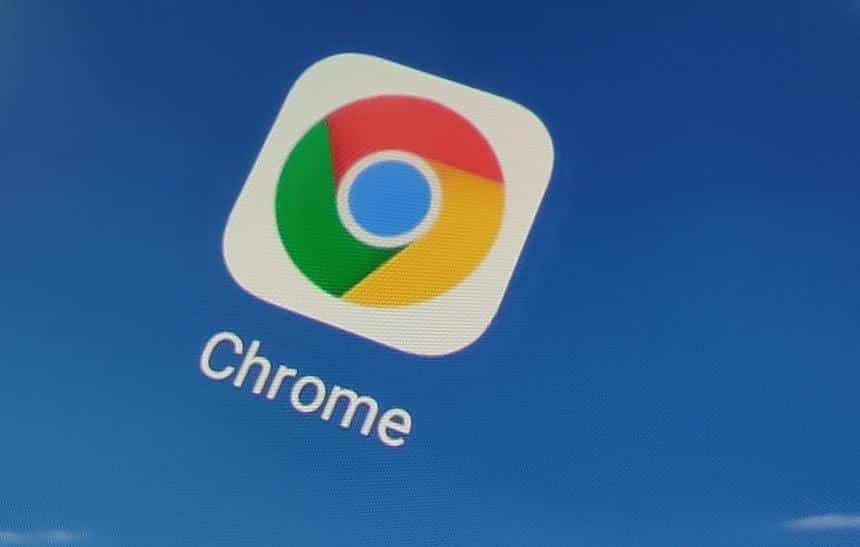O Google Chrome é o navegador mais utilizado no Android por conta de seus inúmeros recursos e por vir pré-instalado no sistema. Por sua vez, quando você está sem uma conexão Wi-Fi e deseja assistir um vídeo no celular, a chance do seu plano de dados se esgotar rapidamente acaba sendo bem alta, devido aos vídeos serem reproduzidos por padrão, na maioria dos casos, em uma alta resolução.
Felizmente, para ajudar as pessoas nesta situação, o Google está implementando uma função no Chrome para celulares e computadores, que é capaz de fazer com que os vídeos consumam menos do seu plano de dados ao serem executados em uma resolução menor. A seguir, veja como ativar a nova função do Chrome para economizar no plano de dados na hora de ver vídeos com o celular.
Importante
Esta nova função do Chrome só está presente em sua versão Canary, que é destinada para testes e pode apresentar alguns erros. Apesar de se tratar de um recurso útil, essa função ainda está vindo desabilitada nas últimas versões do browser. Não apenas isso, vale lembrar, este novo recurso do Chrome pode deteriorar a qualidade da imagem de alguns vídeos.
O passo a passo abaixo mostra como habilitar esta nova função no celular, apesar do processo para ativá-la no computador utilizar exatamente as mesmas flags, tendo mudanças visíveis apenas na interface do navegador.
Como fazer o Chrome consumir menos do plano de dados para reproduzir vídeos
O processo para ativar esta nova função do Chrome é bem simples, sendo que ela funciona em conjunto com o modo “Lite” do navegador, que também lhe ajuda a salvar um pouco do seu plano de dados na hora de acessar e abrir sites. Confira:
1. Acesse a Google Play e realize o download do Chrome Canary. Caso já tenha ele instalado, apenas atualize-o para a última versão disponível;
2. Abra o navegador normalmente e acesse o endereço: chrome://flags;

3. Na página carregada, procure por “lite”;

4. Agora, mude o valor de “Default” para “Enabled” nas flags “Enable LiteVideos” e “Force LiteVideos Decision”. Já na mensagem que surge, toque em “Relaunch”;

5. Habilite o modo “Lite” do Google Chrome, assim como sugere a imagem abaixo.

Pronto! A partir desse momento, o Google Chrome já optará por padrão para abrir vídeos com uma resolução menor, que lhe ajudará a economizar no plano de dados ao usar o celular sem uma conexão Wi-Fi.
Fonte: Techdows